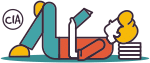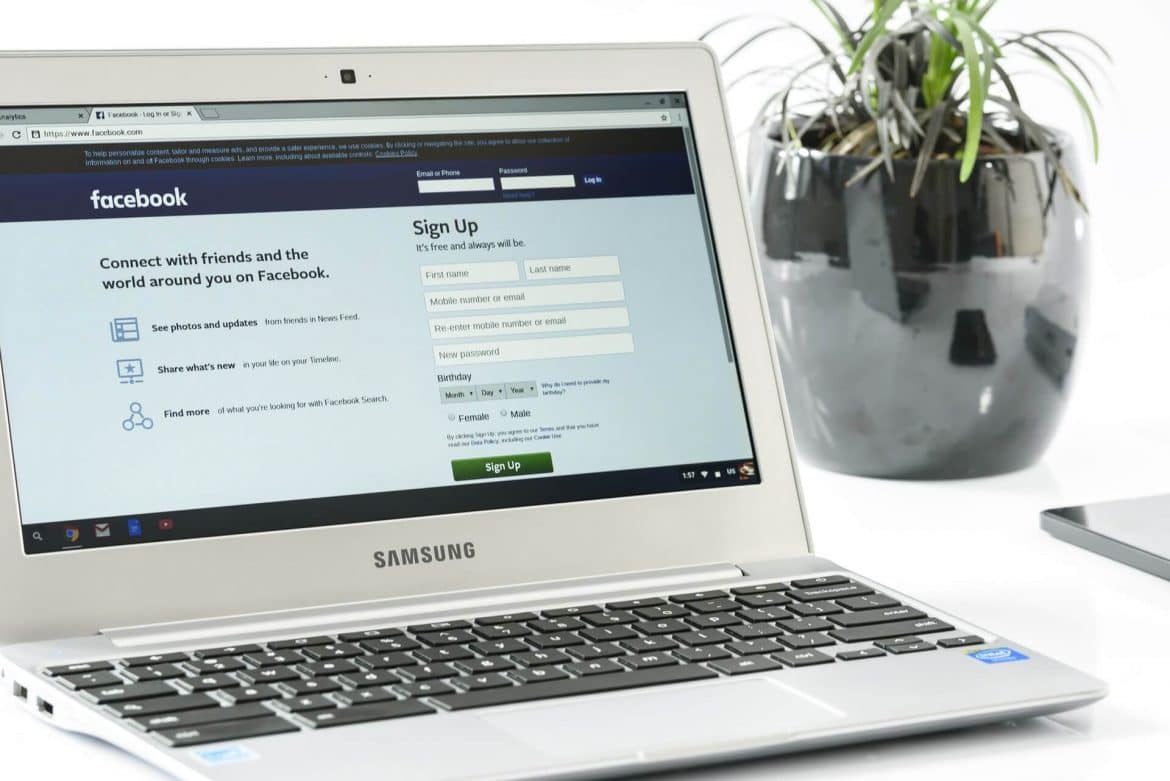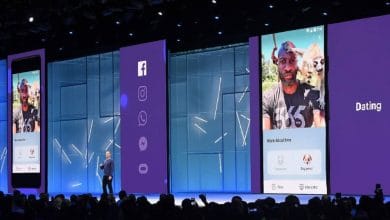Cara Membuat Facebook Dengan Mudah dan Lengkap
Hallo sobat CIA!!! Pada proses belajar Facebook pertama ini, kita akan mulai dengan mempraktekkan cara membuat facebook yang nantinya bisa digunakan untuk berbagai keperluan.
Tidak butuh waktu lama dalam membuatnya, Anda hanya perlu mempersiapkan sebuah email dan nomor Hp yang aktif saat ini untuk mendaftar di Facebook. Kabar gembiranya, sampai saat ini Facebook tidak meminta uang dalam proses mendaftarnya (GRATIS).
Melalui artikel ini, CIA akan menjelaskan secara detail dan mudah mengenai langkah-langkah cara membuat akun facebook terbaru saat ini.
Cara Membuat Facebook Terbaru
- Buka halaman www.facebook.com
- Isikan biodata Anda:
- Nama depan
- Nama belakang
- Nomor seluler atau email
- Kata sandi baru
- Tanggal lahir
- Pilih Jenis Kelamin
- Klik Daftar
- Cek email atau nomor seluler Anda untuk menyelesaikan pembuatan akun Facebook.
- Selesai.
Jika Anda belum paham dengan cara di atas, CIA akan coba menjelaskan dengan lebih rinci menggunakan gambar. Ayo mulai!
#1 Membuka website Facebook
Anda bisa membuka website Facebook melalui berbagai macam browser, seperti Google Chrome, Opera, Safari, Firefox dan lainnya. Kalau Anda menggunakan smartphone, Anda bisa menginstall aplikasi Facebook melalui play store dan app store.
#2 Mengisi form pendaftaran
Pada halaman www.facebook.com ini, Anda akan langsung di sambut oleh tampilan form pendaftaran Facebook yang berisi:
- Nama depan: Isi dengan nama depan anda
- Nama belakang: Isi dengan nama belakang anda
- Nomor seluler atau email: Isi dengan email atau nomor seluler anda, pilih salah satu saja
- Kata sandi baru: Isi dengan kata sandi (Password) yang mudah diingat.
- Ulang Tahun: Pilihlah tanggal, bulan, dan tahun kelahiran anda
- Pilih salah satu jenis kelamin anda, Perempuan atau Laki-laki
- Kemudian Klik Tombol berwarna Hijau “Buat Akun”
Gambar berikut ini merupakan hasil dari pengisian form pendaftaran di facebook
#3 Mengonfirmasi email atau nomor seluler
Setelah form pendaftaran Anda sukses di buat, Facebook akan meminta Anda untuk melakukan konfirmasi akun yang dikirim ke email atau nomor seluler yang telah Anda masukkan ketika melakukan pendaftaran.
Pada tutorial ini, CIA menggunakan akun gmail dalam proses pendaftarannya. Setelah CIA klik tombol “Buat Akun” maka akan muncul halaman dibawah ini, dimana kita akan diminta untuk konfirmasi email dengan mengklik tombol “Sambung ke Gmail”.
Setelah kita mengklik tombol “Sambung ke Gmail”, akan muncul tampilan dibawah ini dan lanjutkan dengan mengklik email gmail yang kita daftarkan untuk Facebook. Tampilan ini muncul karena CIA sudah login terlebih dahulu di akun gmail.
Jika sukses, maka akan muncul pop up “Akun Telah Dikonfirmasi“. Ini menandakan bahwa akun Facebook Anda telah bisa digunakan dan Anda bisa menikmati semua fitur-fitur yang ada di Facebook. Lanjutkan dengan mengklik tombol “OK”.
CIAAAAAAAAAAAA! Facebook anda sudah jadi. Hore..Hore..
Seperti inilah tampilan awal Facebook baru yang pertama kali dibuat. Masih kosong dan belum ada isinya.
Catatan Tambahan
Jika muncul halaman di atas ini setelah konfirmasi email, yang isinya adalah:
- Langkah 1: Mencari teman yang ada dalam daftar email kita yang sudah punya akun Facebook
- Langkah 2: Mengisi nama sekolah, perguruan tinggi, tempat kerja, kota tempat tinggal, dan kota asal
- Langkah 3: Mengunggah foto atau avatar
Langkah ini bisa kita lewati atau di isi belakangan dengan menekan tombol “Selanjutnya atau Lewati langkah ini” lalu menekan tombol “Simpan dan lanjutkan”.
Begitulah cara membuat facebook terbaru saat ini, sangat mudah bukan!
Tunggu dulu, sebelum Anda berhenti membaca artikel ini, ada baiknya kita lanjutkan sedikit lagi tentang cara pengaturan dasar pada akun Facebook. Hal ini penting Anda lakukan supaya Facebook yang Anda buat memiliki tampilan yang menarik dan banyak yang menyukainya. Dan tidak terjadi duplikat akun.
Pengaturan (Setting) Dasar Pada Akun Facebook
Setelah kita berhasil membuat akun Facebook, kita akan lanjutkan untuk pengaturan dasar pada halaman Facebook profil Anda.
1. Menambahkan foto profil
Buka terlebih dahulu halaman profil facebook Anda dengan cara mengklik nama Anda “Amin” yang berada di menu bar di atas. Setelah masuk halaman profil, klik “Tambahkan Foto” yang ada di kotak foto anda.
Akan muncul tampilan berikut ini, dan pilih “Unggah Foto”
Selanjutnya kita akan memilih foto yang cocok untuk foto profil Facebook kita.
Selanjutnya akan tampil halaman untuk mengatur besar kecil foto profil Facebook kita.
Klik tombol “Simpan“, dan kita telah sukses menambahkan foto profil Facebook untuk pertama kalinya.
2. Menambahkan sampul atau cover Facebook
Untuk menambahkan atau merubah foto sampul Facebook Anda, hal yang dilakukan adalah mengklik “Tambahkan Foto Sampul” dan pilih “Unggah Foto“.
Jika telah selesai memilih foto untuk sampulnya, klik tombol “Simpan Perubahan“. Untuk gambar cover akun Facebook, bisa didapatkan juga melalui situs-situs penyedia cover Facebook secara gratis. Ada banyak situs yang menyediakan cover Facebook dengan desain yang menarik, dan Anda bisa mendapatkannya dengan gratis.
Kesimpulan
Demikianlah tutorial singkat tentang cara membuat akun Facebook terbaru saat ini. Mudah-mudahan artikel ini bisa membantu teman-teman yang belum mengerti cara membuat Facebook dan cara mengatur akun Facebook.
Jangan lupa untuk mengingat dan menjaga password Facebook Anda supaya tidak mudah di tebak (hack) oleh orang lain, teman ataupun orang tersayang Anda.
Setelah selesai membuat Facebook, silahkan praktekkan langsung cara mengganti URL Facebook berikut ini. Ini harus cepat Anda lakukan untuk mendapatkan URL Facebook yang bagus, menarik dan tidak dimiliki oleh orang lain.
Jika ada pertanyaan atau masukan silahkan kirimkan melalui kolom komentar. Terimakasih sudah membaca artikel ini dan semoga bermanfaat.